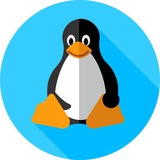Media is too big
VIEW IN TELEGRAM
Media is too big
VIEW IN TELEGRAM
This media is not supported in your browser
VIEW IN TELEGRAM
Media is too big
VIEW IN TELEGRAM
Media is too big
VIEW IN TELEGRAM
Media is too big
VIEW IN TELEGRAM
Media is too big
VIEW IN TELEGRAM
Media is too big
VIEW IN TELEGRAM
Media is too big
VIEW IN TELEGRAM
This media is not supported in your browser
VIEW IN TELEGRAM
LPIC-101
1.10 Поиск файлов locate и find
1.9 Команда top для управления процессами
1.8 Менеджеры пакетов yum и apt
1.7 Программа Cron (крон)
1.6 Log файл и команды для работы с ими
1.5 Права доступа в файловой системе
1.4 Команды для работы с файлами и файловой системой
1 3 Команда sudo в Linux и создание нового пользователя
1.2 Редакторы vi и nano
1.1 Виртуальная машина и создание пользователя Рут права
источник
👉 @linuxchmod
1.10 Поиск файлов locate и find
1.9 Команда top для управления процессами
1.8 Менеджеры пакетов yum и apt
1.7 Программа Cron (крон)
1.6 Log файл и команды для работы с ими
1.5 Права доступа в файловой системе
1.4 Команды для работы с файлами и файловой системой
1 3 Команда sudo в Linux и создание нового пользователя
1.2 Редакторы vi и nano
1.1 Виртуальная машина и создание пользователя Рут права
источник
👉 @linuxchmod
👍2
Media is too big
VIEW IN TELEGRAM
RAID массивы. Уровни 0 1 5 6 10. Что такое RAID и как он работает
00:00 Вступление
00:46 RAID 0
02:42 RAID 1
04:40 RAID 5
07:59 RAID 6
09:25 RAID 10
11:32 Сравнение уровней RAID
👉 @linuxchmod
00:00 Вступление
00:46 RAID 0
02:42 RAID 1
04:40 RAID 5
07:59 RAID 6
09:25 RAID 10
11:32 Сравнение уровней RAID
👉 @linuxchmod
👍4🔥2
Media is too big
VIEW IN TELEGRAM
Установка Ubuntu 20.04 в RAID 1. Настройка и восстановление RAID массива
Настройка Software RAID при установке Ubuntu Server 20.04.
Комманды в видео:
👉 @linuxchmod
Настройка Software RAID при установке Ubuntu Server 20.04.
Комманды в видео:
cat /proc/mdstat | Просмотр состояния RAIDfdisk -l | Простомотр дисков и разделовmdadm --add /dev/md1 /dev/sda2 | Добавление разделов (partition) в RAIDsfdisk -d /dev/sda | sfdisk /dev/sdb | Клонирование разделов с диска sda на sdbgrub-install /dev/sdb | Установка загрузчика на новый диск sdb👉 @linuxchmod
👍4👎1
Подборка часто используемых инструментов удаленного подключения
1. Xshell
Xshell - это очень мощное программное обеспечение для эмуляции защищенного терминала, которое поддерживает SSH1, SSH2 и протокол TELNET платформы Windows. Xshell можно использовать в интерфейсе Windows для доступа к удаленным серверам на различных системах, тем самым лучше достигая цели терминала удаленного управления.
https://www.xshell.com/en/xshell/
2. SecureCRT
SecureCRT - это мощное программное обеспечение для эмуляции защищенного терминала, которое может помочь пользователям более безопасно подключаться к удаленным серверам, а также может быть использовано для реализации функций удаленного управления сервером и передачи файлов. SecureCRT поддерживает протоколы SSH1, SSH2, Telnet, Rlogin, Serial и SSL/TLS, которые могут быть использованы для подключения к различным удаленным терминалам, что позволяет удовлетворить различные потребности пользователей.
https://www.vandyke.com
3. WinSCP
WinSCP - это графический клиент SFTP с открытым исходным кодом, который использует SSH в среде Windows. Он также поддерживает протокол SCP. Его основная функция - безопасное копирование и передача файлов между локальным и удаленным компьютерами.
https://winscp.net/
4. PuTTY
Putty - это легкий клиент SSH и Telnet, который может помочь пользователям подключиться к удаленным серверам, а также поддерживает протокол шифрования аутентификации SSH-2, что может сделать доступ пользователей к сети более безопасным. Putty также поддерживает протокол SSH на платформе Windows, что позволяет пользователям лучше контролировать удаленные серверы.
https://putty.org/
5. MobaXterm
MobaXterm предоставляет комплексные возможности, почти все важные удаленные сетевые инструменты (такие как SSH, X11, RDP, VNC, FTP, MOSH и т.д.), а также команды Unix на рабочем столе Windows (bash, ls, cat, sed, grep, awk, rsync и т.д.), и автоматически открывает режим sftp после входа в систему.
https://mobaxterm.mobatek.net/
6. Tabby
Tabby - это современный инструмент терминального подключения, с открытым исходным кодом и кроссплатформенный, поддерживающий системы Windows, MacOS и Linux. Tabby имеет более 20k+ Star на Github, что говорит о том, что это очень популярный терминальный инструмент!
https://tabby.sh/
👉 @linuxchmod
1. Xshell
Xshell - это очень мощное программное обеспечение для эмуляции защищенного терминала, которое поддерживает SSH1, SSH2 и протокол TELNET платформы Windows. Xshell можно использовать в интерфейсе Windows для доступа к удаленным серверам на различных системах, тем самым лучше достигая цели терминала удаленного управления.
https://www.xshell.com/en/xshell/
2. SecureCRT
SecureCRT - это мощное программное обеспечение для эмуляции защищенного терминала, которое может помочь пользователям более безопасно подключаться к удаленным серверам, а также может быть использовано для реализации функций удаленного управления сервером и передачи файлов. SecureCRT поддерживает протоколы SSH1, SSH2, Telnet, Rlogin, Serial и SSL/TLS, которые могут быть использованы для подключения к различным удаленным терминалам, что позволяет удовлетворить различные потребности пользователей.
https://www.vandyke.com
3. WinSCP
WinSCP - это графический клиент SFTP с открытым исходным кодом, который использует SSH в среде Windows. Он также поддерживает протокол SCP. Его основная функция - безопасное копирование и передача файлов между локальным и удаленным компьютерами.
https://winscp.net/
4. PuTTY
Putty - это легкий клиент SSH и Telnet, который может помочь пользователям подключиться к удаленным серверам, а также поддерживает протокол шифрования аутентификации SSH-2, что может сделать доступ пользователей к сети более безопасным. Putty также поддерживает протокол SSH на платформе Windows, что позволяет пользователям лучше контролировать удаленные серверы.
https://putty.org/
5. MobaXterm
MobaXterm предоставляет комплексные возможности, почти все важные удаленные сетевые инструменты (такие как SSH, X11, RDP, VNC, FTP, MOSH и т.д.), а также команды Unix на рабочем столе Windows (bash, ls, cat, sed, grep, awk, rsync и т.д.), и автоматически открывает режим sftp после входа в систему.
https://mobaxterm.mobatek.net/
6. Tabby
Tabby - это современный инструмент терминального подключения, с открытым исходным кодом и кроссплатформенный, поддерживающий системы Windows, MacOS и Linux. Tabby имеет более 20k+ Star на Github, что говорит о том, что это очень популярный терминальный инструмент!
https://tabby.sh/
👉 @linuxchmod
👍3🥱1
Написал свой сервис для удаленного управления компьютерами
Я работал админом около 12 лет, за всё время для целей администрирования пользовался почти всеми известными программами для удаленного доступа, сначала TeamViewer - после внедрения их политики лицензирования и обновления, мягко говоря неудобной и жуткой дорогой (около 30 т.р. в год), пересел на AnyDesk — который был чуть хуже в плане функционала, но более терпим в плане использования, и немного меньшей ценой — около 20 т.р. за год. Но душа всё-таки не была довольна, не хватало многих функций, автоматизации, да и порой было неудобно/лень договариваться о подключении с пользователем, что бы выполнить пустяковое действие. И так пришла на ум идея создать инструмент от админа админу, что бы и интерфейс устраивал, но не был перенасыщен, и разобраться мог любой человек более менее владеющий компьютером.
Ну и конечно санкции и новая их угроза послужила мотивом, зарубежные сервисы постепенно продавливаются или сами разделяют повестку ущемления обычных людей и к сожалению блокируют доступ к своим ресурсам. Хотя по моему мнению, IT компании как наука и спорт должны быть вне политики, не важно на какой стороне твой пользователь.
И вот буквально на днях я закончил писать бета версию, залив её в продакшн, в которой реализовал базовые функции, достаточные для закрытия определенного процента потребностей:
https://habr.com/ru/post/720186/
👉 @linuxchmod
Я работал админом около 12 лет, за всё время для целей администрирования пользовался почти всеми известными программами для удаленного доступа, сначала TeamViewer - после внедрения их политики лицензирования и обновления, мягко говоря неудобной и жуткой дорогой (около 30 т.р. в год), пересел на AnyDesk — который был чуть хуже в плане функционала, но более терпим в плане использования, и немного меньшей ценой — около 20 т.р. за год. Но душа всё-таки не была довольна, не хватало многих функций, автоматизации, да и порой было неудобно/лень договариваться о подключении с пользователем, что бы выполнить пустяковое действие. И так пришла на ум идея создать инструмент от админа админу, что бы и интерфейс устраивал, но не был перенасыщен, и разобраться мог любой человек более менее владеющий компьютером.
Ну и конечно санкции и новая их угроза послужила мотивом, зарубежные сервисы постепенно продавливаются или сами разделяют повестку ущемления обычных людей и к сожалению блокируют доступ к своим ресурсам. Хотя по моему мнению, IT компании как наука и спорт должны быть вне политики, не важно на какой стороне твой пользователь.
И вот буквально на днях я закончил писать бета версию, залив её в продакшн, в которой реализовал базовые функции, достаточные для закрытия определенного процента потребностей:
https://habr.com/ru/post/720186/
👉 @linuxchmod
👍5
Поиск и удаление пустых директорий
🔍 Что делает команда:
*
*
*
✅ Пример:
Удалит все пустые папки в
⚠️ Осторожно! Убедитесь, что указали правильный путь, чтобы случайно не удалить важные директории.
Если хотите сначала посмотреть, что будет удалено, используйте без
👉 @linuxchmod
find /путь/к/директории -type d -empty -delete
🔍 Что делает команда:
*
-type d — ищем только директории*
-empty — только пустые*
-delete — удаляем найденные✅ Пример:
find /var/log -type d -empty -delete
Удалит все пустые папки в
/var/log.⚠️ Осторожно! Убедитесь, что указали правильный путь, чтобы случайно не удалить важные директории.
Если хотите сначала посмотреть, что будет удалено, используйте без
-delete:
find /var/log -type d -empty
👉 @linuxchmod
👍4
Команда findmnt
Это простая утилита командной строки, используемая для отображения списка подключенных файловых систем или поиска файловой системы в /etc/fstab, /etc/mtab или /proc/self/ mountinfo.
Для отображения списка подключенных файловых систем, выполните в командной строке следующую команду.
По умолчанию команда findmnt отображает файловые системы в древовидном формате.
Чтобы отобразить информацию в виде обычного списка, используйте параметр -l, как показано ниже
Можно выбрать отображение файловых систем только определенного типа, используя параметр командной строки -t, за которым следует тип файловой системы, такой как XFS или EXT4.
Поиск файловой системы, используя точку монтирования.
Например, следующая команда отображает все файловые системы /etc/fstab, где каталогом точки монтирования является /mnt/external/disk2.
или
Выводим все файловые системы /etc/fstab и преобразовываем теги LABEL = и UUID = в реальные имена устройств, добавьте ключ – –evaluate
Отобразить только точку монтирования, в которой смонтирована файловая система с меткой «/ boot» или «/», используйте следующую команду.
Findmnt также позволяет отслеживать действия по монтированию, размонтированию, перемонтированию и перемещению каталога, например, в /mnt/test.
Если вы хотите больше информации в выводе, используйте ключ –verbose.
👉 @linuxchmod
Это простая утилита командной строки, используемая для отображения списка подключенных файловых систем или поиска файловой системы в /etc/fstab, /etc/mtab или /proc/self/ mountinfo.
Для отображения списка подключенных файловых систем, выполните в командной строке следующую команду.
По умолчанию команда findmnt отображает файловые системы в древовидном формате.
# findmntЧтобы отобразить информацию в виде обычного списка, используйте параметр -l, как показано ниже
# findmnt -lМожно выбрать отображение файловых систем только определенного типа, используя параметр командной строки -t, за которым следует тип файловой системы, такой как XFS или EXT4.
# findmnt --fstab -t xfs или # findmnt --fstab -t ext4Поиск файловой системы, используя точку монтирования.
Например, следующая команда отображает все файловые системы /etc/fstab, где каталогом точки монтирования является /mnt/external/disk2.
# findmnt --fstab /mnt/external/disk2 #this prints bind mounts where /mnt/external/disk2 is a sourceили
# findmnt --fstab --target /mnt/external/disk2Выводим все файловые системы /etc/fstab и преобразовываем теги LABEL = и UUID = в реальные имена устройств, добавьте ключ – –evaluate
# findmnt --fstab --evaluateОтобразить только точку монтирования, в которой смонтирована файловая система с меткой «/ boot» или «/», используйте следующую команду.
# findmnt -n --raw --evaluate --output=target LABEL=/boot или # findmnt -n --raw --evaluate --output=target LABEL=/Findmnt также позволяет отслеживать действия по монтированию, размонтированию, перемонтированию и перемещению каталога, например, в /mnt/test.
# findmnt --poll --mountpoint /mnt/testЕсли вы хотите больше информации в выводе, используйте ключ –verbose.
# findmnt --real --verbose👉 @linuxchmod
👍5
This media is not supported in your browser
VIEW IN TELEGRAM
Relax-and-Recover
Решение для аварийного восстановления и миграции систем на новое железо под управлением Linux (ср. mksysb,
ignite)
Relax-and-Recover создает загрузочный образ. Этот образ может переразметить систему. После этого запускается восстановление из резервной копии. Возможно восстановление на другое оборудование. Поэтому Relax-and-Recover можно использовать и как инструмент миграции.
В настоящее время Relax-and-Recover поддерживает различные загрузочные носители (включая ISO, PXE, ленту OBDR, USB или eSATA), разнообразные сетевые протоколы (включая sftp, ftp, http, nfs, cifs), а также множество стратегий резервного копирования (включая IBM TSM, CommVault, Micro Focus Data Protector, Symantec NetBackup, Bareos, Bacula, rsync, Borg).
Решение Relax-and-Recover было разработано для простой настройки, не требует обслуживания и готово прийти на помощь в случае бедствия. Его характер "установил и забыл" устраняет любые оправдания для отсутствия решения по аварийному восстановлению.
https://relax-and-recover.org/
https://github.com/rear/rear
👉 @linuxchmod
Решение для аварийного восстановления и миграции систем на новое железо под управлением Linux (ср. mksysb,
ignite)
Relax-and-Recover создает загрузочный образ. Этот образ может переразметить систему. После этого запускается восстановление из резервной копии. Возможно восстановление на другое оборудование. Поэтому Relax-and-Recover можно использовать и как инструмент миграции.
В настоящее время Relax-and-Recover поддерживает различные загрузочные носители (включая ISO, PXE, ленту OBDR, USB или eSATA), разнообразные сетевые протоколы (включая sftp, ftp, http, nfs, cifs), а также множество стратегий резервного копирования (включая IBM TSM, CommVault, Micro Focus Data Protector, Symantec NetBackup, Bareos, Bacula, rsync, Borg).
Решение Relax-and-Recover было разработано для простой настройки, не требует обслуживания и готово прийти на помощь в случае бедствия. Его характер "установил и забыл" устраняет любые оправдания для отсутствия решения по аварийному восстановлению.
https://relax-and-recover.org/
https://github.com/rear/rear
👉 @linuxchmod
👍5
Зайд Менк, 17-летний студент из Зимбабве, потратил более 3 месяцев на создание масштабной модели Манхэттена из переработанных компьютерных деталей.
👉 @linuxchmod
👉 @linuxchmod
🔥9👍6💩1